Dreamweaver如何在表单中插入表格
摘要:一、在Dreamweaver在表单中插入表格1.点击鼠标,将光标定位在表单框线内部,然后插入表格,和在普通文档中的方法一样。如下图所示:在&...
一、在Dreamweaver在表单中插入表格
1. 点击鼠标,将光标定位在表单框线内部,然后插入表格,和在普通文档中的方法一样。如下图所示:
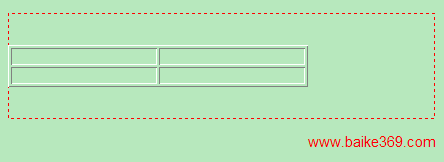
在“代码”视图中可以查看源代码:
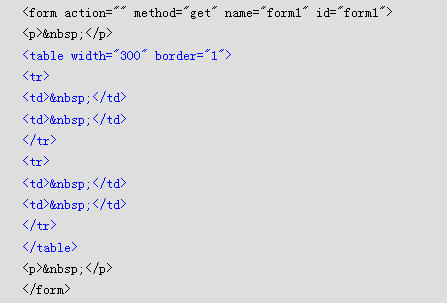
2. 插入表格以后,在表格的单元格中再插入表单的对象或者域标签。如下图所示:
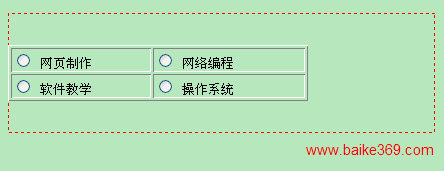
二、提示
在表单中插入表格,能使表单对象和域标签的垂直或水平排列更加整齐、美观。
在表单中插入表格时,一定要注意使所有的 标签都包括在
标签之间。
【Dreamweaver如何在表单中插入表格】相关文章:
★ Dreamweaver教程-在 Dreamweaver 中编写 HTML 代码
上一篇:
Dreamweaver如何创建跳转菜单
